Iniciador de escaneamento personalizado
Se desejar verificar um alvo específico, você poderá usar a ferramenta Escaneamento personalizado clicando em Escanear o computador > Escaneamento personalizado e selecionar uma opção no menu suspenso ![]() > Alvos de escaneamento ou selecionar alvos específicos na estrutura de pasta (em árvore).
> Alvos de escaneamento ou selecionar alvos específicos na estrutura de pasta (em árvore).
A janela de destinos de escaneamento permite definir que objetos (memória, unidades, setores, arquivos e pastas) são escaneados em busca de infiltrações.
O menu suspenso Alvos de escaneamento permite selecionar alvos de escaneamento predefinidos.
•Por configurações de perfil - Seleciona destinos especificados pelo perfil de escaneamento selecionado.
•Mídia removível - Seleciona disquetes, dispositivos de armazenamento USB, CD/DVD.
•Unidades locais - Seleciona todas as unidades de disco rígido do sistema.
•Unidades de rede - Seleciona todas as unidades de rede mapeadas.
•Seleção personalizada – cancela todas as seleções anteriores.
A estrutura da pasta (árvore) também contém destinos de escaneamento específicos.
•Memória operacional – escaneia todos os processos e dados atualmente usados pela memória operacional.
•Setores de inicialização/UEFI – escaneia os setores de inicialização e UEFI quanto à presença de malware. Leia mais sobre o Escaneador UEFI no glossário.
•Banco de dados WMI – Escaneia todo o banco de dados Windows Management Instrumentation WMI, todos os namespaces, todas as instâncias de classe e todas as propriedades. Pesquisa por referências a arquivos infectados ou malware incorporado como dados.
•Registro do sistema – escaneia todo o registro do sistema, todas as chaves e subchaves. Pesquisa por referências a arquivos infectados ou malware incorporado como dados. Ao limpar as detecções, a referência permanece no registro para se certificar de que nenhum dado importante será perdido.
Para navegar rapidamente até um destino de escaneamento selecionado ou para adicionar uma pasta ou arquivo de destino, digite o diretório de destino no campo em branco embaixo da lista de pastas.
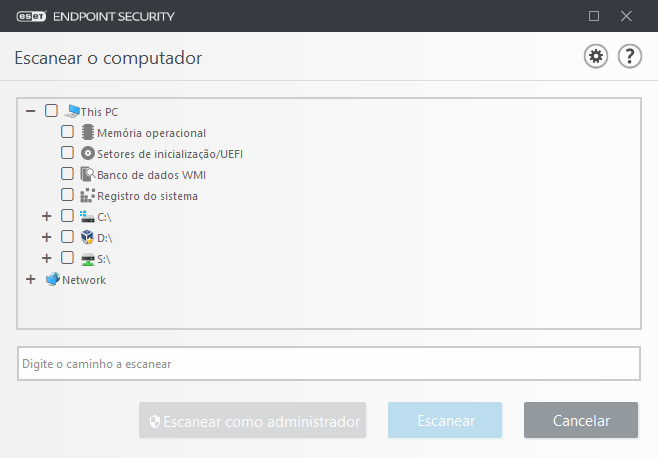
Itens infectados não são limpos automaticamente. O escaneamento sem a limpeza pode ser usado para obter uma visão geral do status de proteção atual. Além disso, você pode escolher entre três níveis de escaneamento clicando em Configuração avançada > Mecanismo de detecção > Escaneamento sob demanda > Parâmetros ThreatSense > Limpeza. Se você estiver interessado apenas no escaneamento do sistema, sem ações de limpeza adicionais, selecione Escanear sem limpar. O histórico de escaneamento é salvo no relatório de escaneamento.
Quando Ignorar exclusões estiver selecionado, arquivos com extensões que foram previamente excluídos da verificação serão escaneardos sem exceção.
Você pode escolher um perfil no menu suspenso Perfil de escaneamento para ser usado para escaneamento dos destinos escolhidos. O perfil padrão é Escaneamento inteligente. Há mais três perfis de escaneamento predefinidos chamados de Escaneamento do menu de contexto, Escaneamento detalhado e Escaneamento do computador. Estes perfis de escaneamento usam parâmetros ThreatSense diferentes. As opções disponíveis são descritas em Configuração avançada > Mecanismo de detecção > Escaneamentos de malware > Escaneamento sob demanda > Parâmetros ThreatSense.
Clique em Escaneamento para executar o escaneamento com os parâmetros personalizados definidos.
Escaneamento como administrador permite que você execute o escaneamento usando a conta do administrador. Clique nessa opção se o usuário atual não tiver privilégios para acessar os arquivos apropriados para serem rastreados. Observe que esse botão não estará disponível se o usuário atual não puder acionar operações de UAC como Administrador.
Você pode exibir o relatório de rastreamento do computador quando o rastreamento for concluído clicando em Exibir relatório. |
